证照之星是一款专业的证件照片制作软件,证照之星内置多种常用的证件照片规格,一键完成证件照制作,并可进一步细节调整。证照之星具有一键完成,智能背景替换,批量制作、万能制作的四大优势,智能去除皮肤油光、证照服装替换的两大独创。证照之星可以说是在证件照制作方面的专业工具.
-
3.0 免费版查看
-
0.1.1 电脑版查看
-
2.0.0 电脑版查看
-
1.0 中文版查看
-
1.0.8 中文版查看
证照之星证件照片制作软件功能优势
1.一键完成
拍摄好的人像照片可以比喻为证件照的‘原材料’
一般软件处理流程(如PS或者其他软件):照片旋转,裁切,调色,处理背景等若干动作
证照之星处理流程:点击‘一键完成’按钮,就可以全自动地完成所有操作,因为其内嵌了复杂的人脸智能识别技术,让这一切变得无比简单
2.智能背景替换
背景处理无疑是一个让人头痛的问题
一般处理方法:用PS中的钢笔或者橡皮擦来解决,这样不但耗时耗力,而且人像的边缘会扣的比较生硬,常常会丢失一些头发的细节,效果不是那么逼真
证照之星处理方法:“智能背景替换”,可以让我们只要短短几秒钟的时间,就可以实现完美的背景替换
3.批量制作
对于一些用户,有时候需要处理成千上万张的证件照片,如果一张一张处理,即使全使用“一键完成”功能,那么可能会耗费几天的时间,工作效率很低,为此证照之星软件提供了一个“批量处理”的功能模块,这一切就让软件为我们去做吧!
4、万能制作
A.支持各种证件照规格
系统内置了17种常用的证件照规格,我们还可以更改和增加自己所需要的证照规格
B.支持各种打印机及冲印
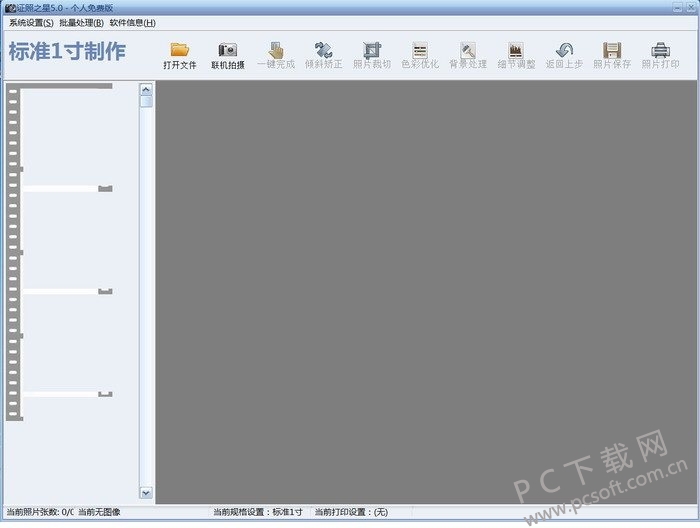
证照之星证件照片制作软件功能特点
1.系统支持各类打印机,从而给用户在打印机的选用上提供了无限的自由空间
2.支持各种纸张,无论是一般性的相纸,还是ROLL纸都可以使用
3.自定义排版设置,功能强大
4.排版设置将会和打印机的设置绑定。无论控制面板中的打印设置如何被更改,当我们调用指定的打印设置的时候,系统都将会对打印机进行自动设置。这和PS以及其他图像软件不一样,更加可靠
5.支持送至冲印
6.支持批量打印输出。可以将多个人一起排版进行打印输出
证照之星证件照片制作软件安装步骤
1、从PC下载网下载证照之星软件包,使用鼠标左键双击打开安装文件。
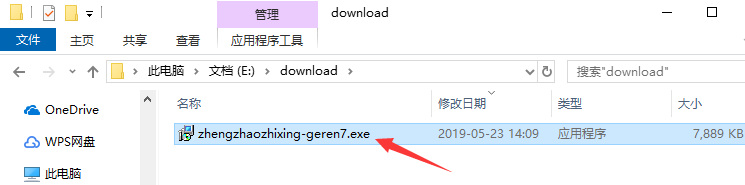
2、进入安装程序,点击“下一步”。
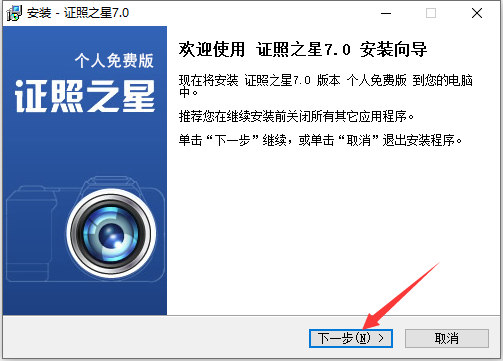
3、点击“浏览”选择证照之星的安装目录,此处不建议安装在C盘,如果C盘文件过多的话,会影响计算机的运行速度。选定后点击“下一步”。
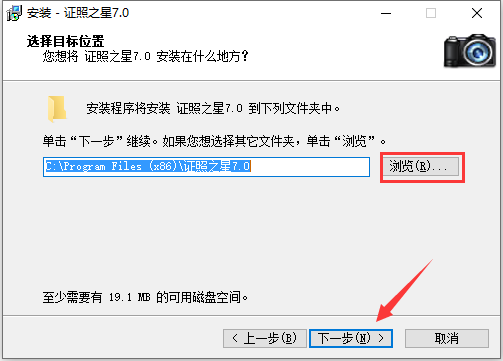
4、点击“浏览”选择证照之星的开始菜单文件夹,一般情况下保持默认选择即可,然后点击“下一步”。
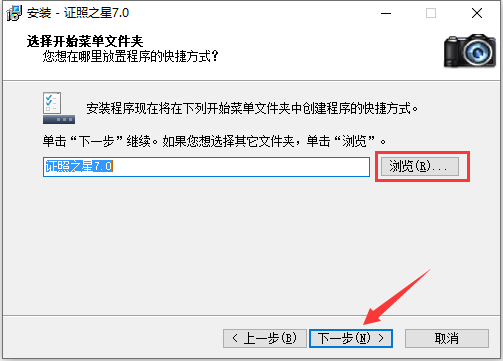
5、根据需要来选择是否“创建快速运行栏快捷方式”,然后点击“下一步”。
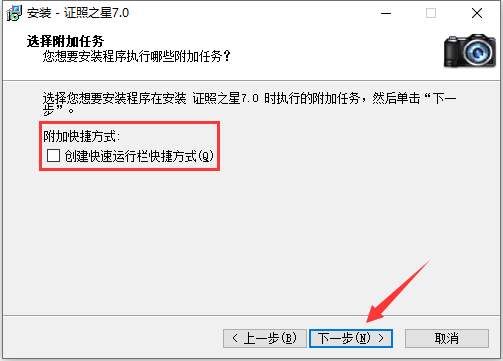
6、确认安装信息无误后,点击“安装”。
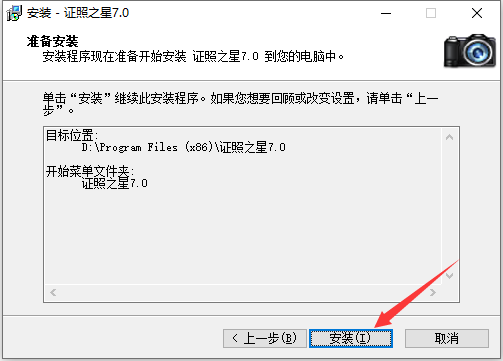
7、证照之星的安装过程大约需要2分钟,请耐心等待。
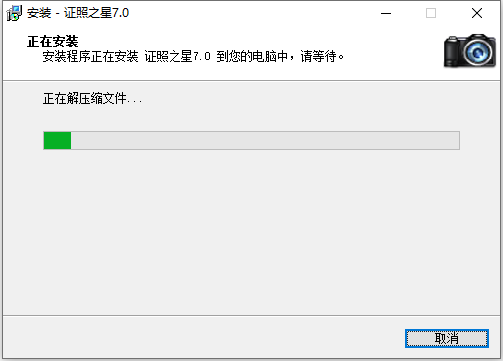
8、安装完成后,如果需要马上使用的话,则选中“运行 证照之星7.0”选项,再点击“完成”即可。
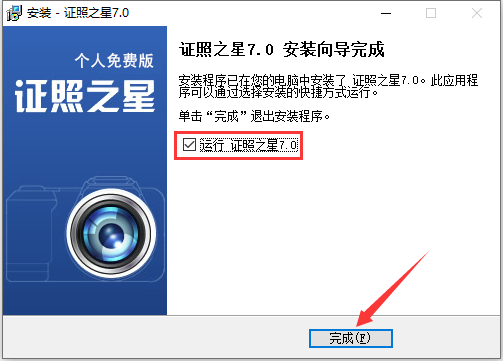
证照之星证件照片制作软件使用方法
第一步:打开证件之星,然后导入你要的照片,当然你也可以“联机拍照”直接处理。

第二步:点击“打开文件”,导入一张照片,快速完成证件照裁切。点击“照片裁切”,在下拉框中可以选择“自动裁切”、“手动裁切”、“自定义裁切”。

第三步:对色彩进行优化。点击“色彩优化”,可选择“自动色彩修正”、“基于肤色修正”、“图像增强”、“转黑白照片”。
第四步:替换背景。点击“背景处理”,利用对话框中的涂抹功能和清除功能,替换背景颜色或者背景图片
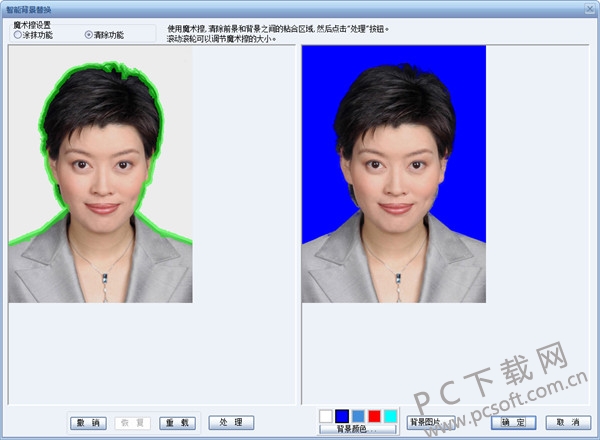
第五步:替换服装。点击“细节调整”,选择“证照服装替换”,在对话框中选择一款服装,在脖子处画一条线,自动替换服装,然后仔细调整好位置。
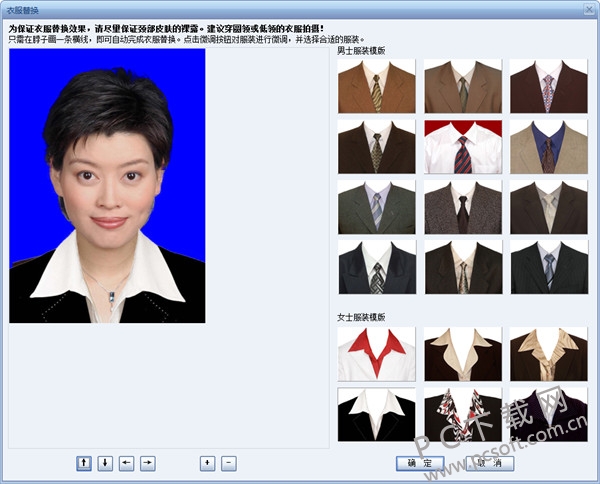
第六步:还可以对其他细节进行调整,如“调整肩膀高低”、“去除皮肤斑点”等等。
第七步:最后保存、打印照片。
证照之星证件照片制作软件常见问题
一、使用证照之星怎么打印照片
1、打开证照之星的主界面,使用鼠标左键单击左上角的“系统设置”,在打开的下拉菜单中用鼠标点击选择“打印排版设置”一项,打开排版窗口。
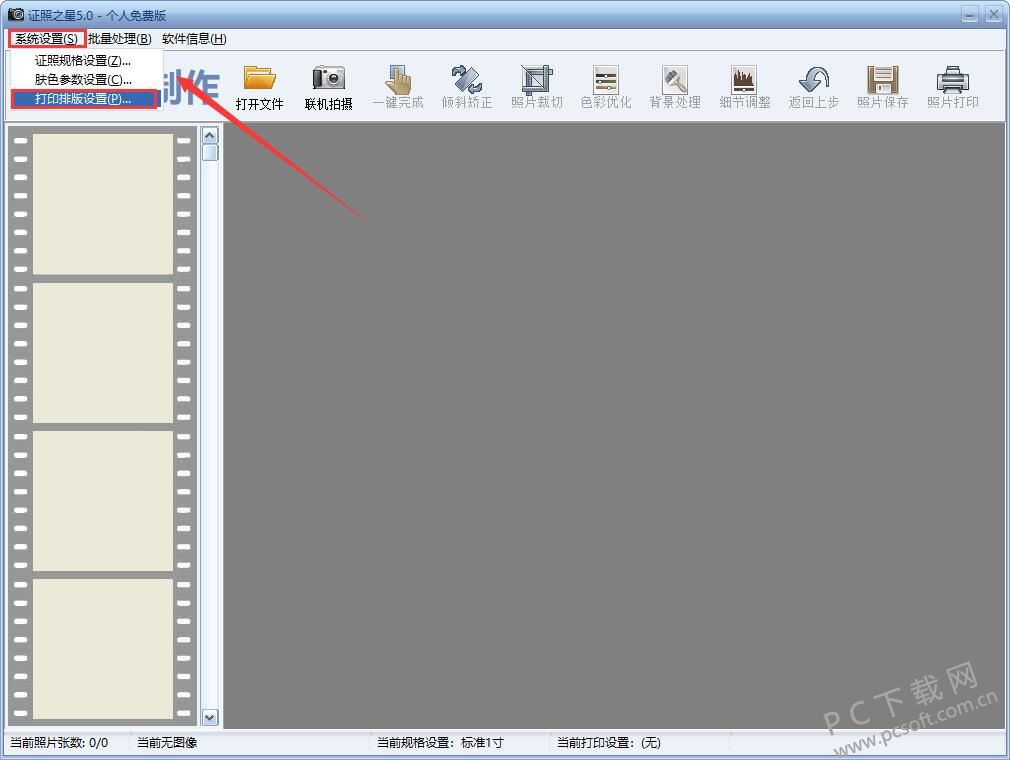
2、在打印设置的窗口,有很多选项设置,我们需要先点击下方的“新建”来建立一个新的照片打印模板,这样可以在以后打印照片时直接使用该模板。
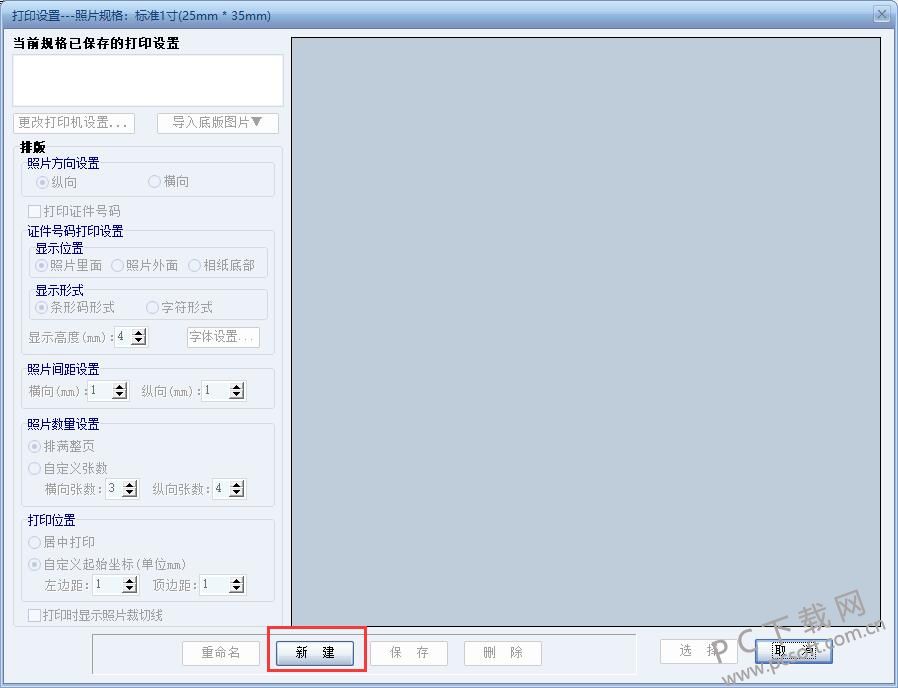
3、之后会马上弹出打印类型的选择窗口,包括“本机打印”和“送至冲印”两个选项。“本机打印”指的是在编辑完照片后,从本台计算机上将照片打印出来,需要连接打印机;“送至冲印”指的是将照片模板存储下来,之后发送给冲印店等可以冲印的电脑上,再进行打印。

4、如果选择“本机打印”的话,会出现提示窗口,提醒用户在设置过程中要对打印机属性进行设置,点击“确定”后进入打印设置。在打印设置中先选择打印机的类型,然后点击后面的“属性”按钮进行打印机的详细设置,完成后点击“确定”。之后继续在证照之星的打印设置中选择所用纸张和打印的方向,全部选定后点击“确定”。

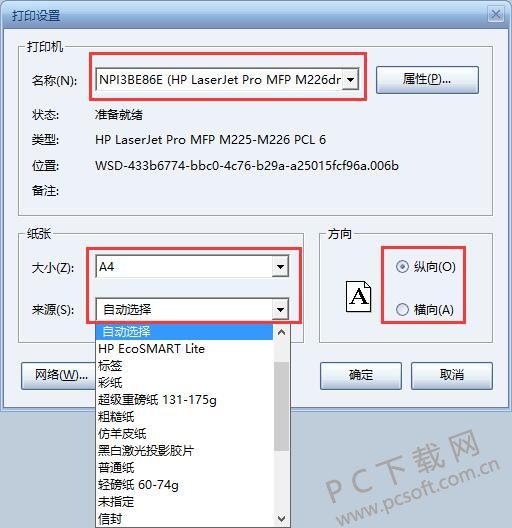
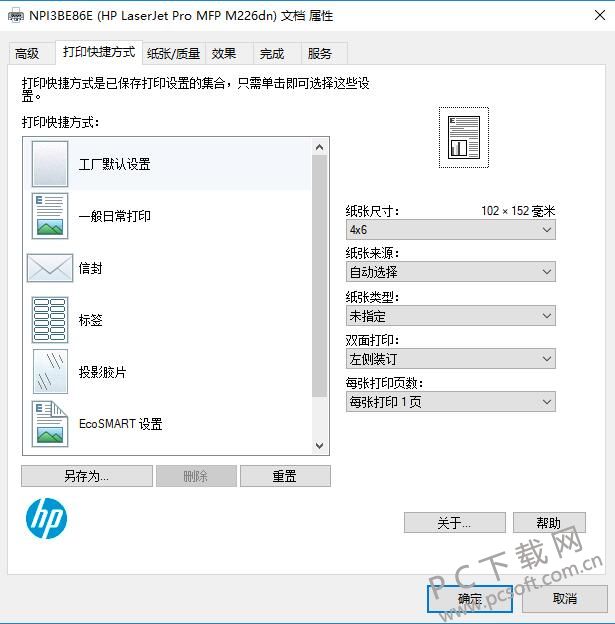
5、如果选择“送至冲印”的话会弹出冲印设置的窗口,用户可以依次设置打印纸张的名称、长度、宽度和冲印设备的分辨率属性,全部选定后点击“确定”。

6、之后在打印设置的窗口右侧会出现打印纸张的效果预览,这是可以在左侧的“排版”功能下,对各种打印效果进行修改,直至修改到最满意的效果为止。确认无误后,点击下方的“保存”按钮即可。
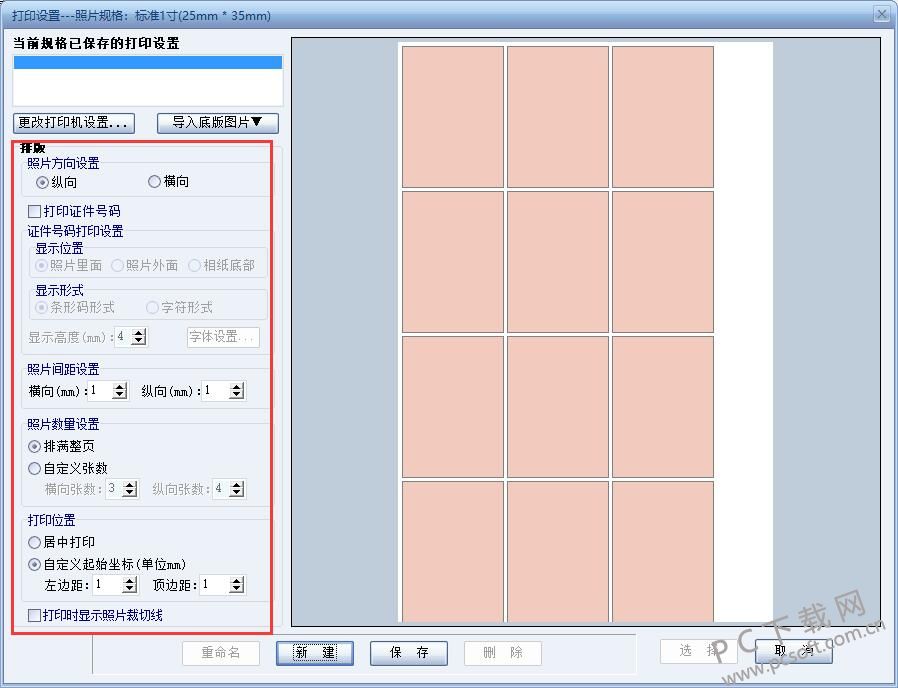
7、然后在弹出的保存设置窗口中输入刚刚建立的打印模板的名字,之后点击“确定”,这样这个模板就出现在左上角的设置选择框内了,以后如果需要的话可以直接从此处点击选择模板。选择完成后点击下方的“选择”按钮。
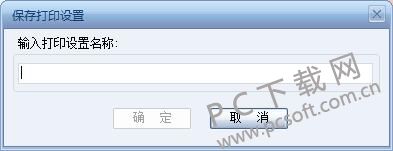
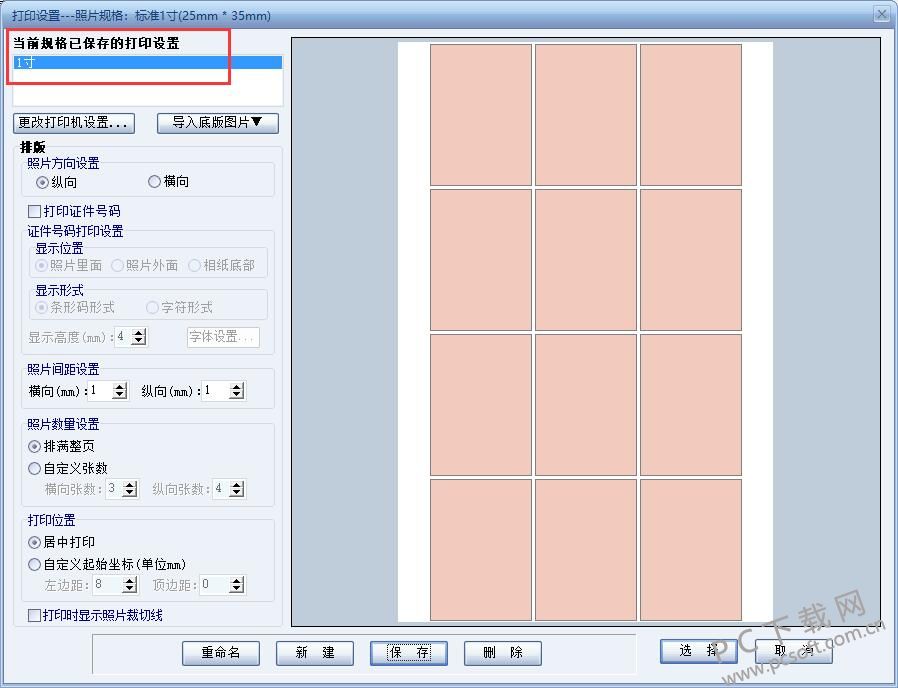
8、打开想要打印的照片之后点击证照之星主界面右上方的“照片打印”按钮,会出现打印预览图,确认无误后,点击“打印”按键即可。


二、用证照之星怎么修改证件照的服装?
1、使用鼠标单击工具栏中的“细节调整”按钮,之后在下拉菜单中使用鼠标左键单击“证照服装替换”选项。
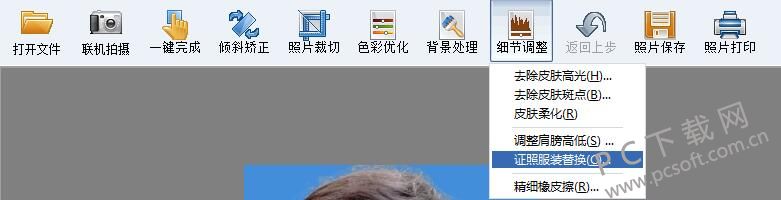
2、之后会出现衣服替换的窗口,在此窗口的左侧为证件照的预览,我们需要按住鼠标左键在脖子和衣领的交界处画一条线(如图所示)
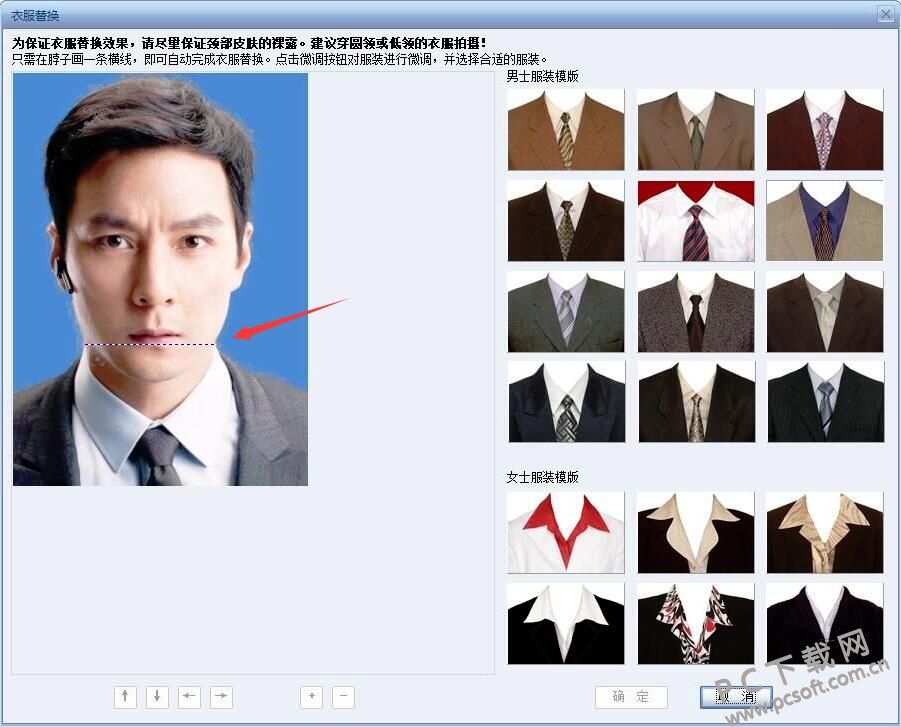
3、这样就会自动把衣服模板套用在划线的位置了,之后可以从右侧选择合适的衣服,并通过下方的按钮调节衣服的大小和位置。确认衣服修改完毕后,点击右下方的“确定”按钮即可。
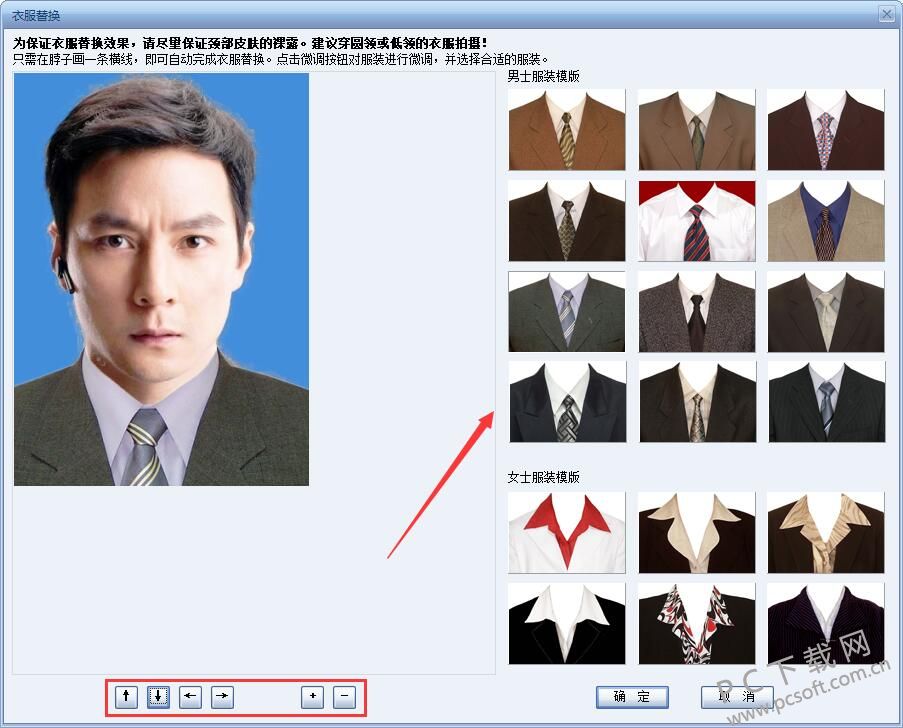
证照之星证件照片制作软件更新日志
1.采用全新的5.0证照处理引擎,缩短证照处理时间
2.证照背景处理优化:智能识别,放大照片尺寸,精确处理每一根发丝,证照处理更精细更美观更自然
3.新增双人证照(结婚照)背景替换功能
小编推荐:证件照片制作软件(证照之星)是一款非常实用、简单的工具,具有一键完成,照片剪裁, 智能背景替换,批量制作、万能制作的四大优势比PS相对方便快捷,另外还有众多同款同类软件提供下载,如:acdsee8、photoshop cs3、Win7图标、2345看图王、rpg maker xp等。




 微信
微信
 抖音电脑版
抖音电脑版
 QQ浏览器
QQ浏览器
 鲁大师
鲁大师
 360浏览器
360浏览器
 腾讯电脑管家
腾讯电脑管家
 DeepSeek电脑版
DeepSeek电脑版
 Microsoft Excel 2020
Microsoft Excel 2020

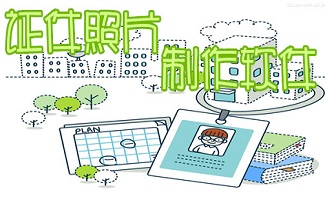










 搜狗浏览器
搜狗浏览器
 360软件管家
360软件管家
 腾讯视频播放器
腾讯视频播放器
 优酷客户端
优酷客户端
 爱奇艺
爱奇艺
 向日葵远程控制软件
向日葵远程控制软件
 网易云音乐
网易云音乐
 WPS Office
WPS Office
 CorelDraw X4
CorelDraw X4
 腾讯应用宝
腾讯应用宝
 百度网盘
百度网盘
 游戏加加
游戏加加
 网易MuMu12
网易MuMu12
 Origin橘子平台
Origin橘子平台
 迅雷11
迅雷11
 AutoCAD2007
AutoCAD2007
 益盟操盘手
益盟操盘手
 千牛卖家版
千牛卖家版






























